Kuidas modereerimisel ChatGPT viga parandada?
Selles artiklis püüame lahendada probleemi "Modereerimise viga", millega ChatGPT kasutajad tehisintellekti tööriista kasutada soovivad.

Kui ChatGPT kasutajad soovivad kasutada tehisintellekti tööriista, ilmneb probleem „Modereerimise viga” ja nad ei saa seda tööriista kasutada. Kui teil tekib selline probleem, saate selle lahendada, järgides allolevaid soovitusi.
Mis on ChatGPT modereerimise viga?
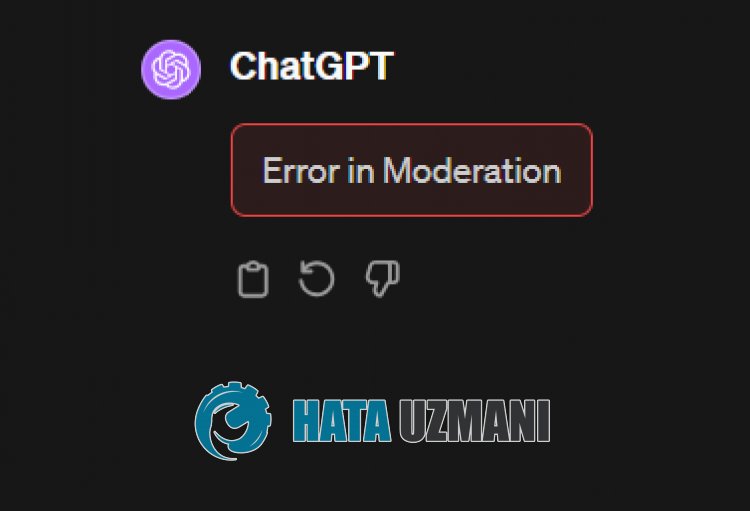
See viga ilmneb siis, kui OpenAI serveri maht on täis või jookseb kokku.
Kui ChatGPT saidi määratud mahus esineb mõni hõivatus või krahh, kuvatakse tõrge "Modereerimise viga" ja te ei saa oma kontole sisse logida ega kasutada tehisintellekt.
Saame seda proovida, oodates, kuni serveri võimsus väheneb või kuni arendajad probleemi lahendavad.
Kuidas parandada modereerimisel ChatGPT viga?
Selle vea parandamiseks saate probleemi lahendada, järgides allolevaid soovitusi.
1-) Kontrollige oma ühendust
Interneti-ühenduse probleemid võivad põhjustada palju vigu. Kui teie Interneti-ühendus on aeglane või katkeb, anname teile mõned soovitused selle parandamiseks.
- Kui teie Interneti-kiirus aeglustub, lülitage modem välja ja uuesti sisse. See protsess hõlbustab teatud määral teie Interneti-ühendust.
- Saame probleemi lahendada, tühjendades Interneti vahemälu.
Tühjendage DNS-i vahemälu
- Sisestage otsingu käivitamise ekraanile "cmd" ja käivitage administraatorina.
- Sisestage käsuviiba ekraanile järgmised koodireadja vajutage sisestusklahvi.
- ipconfig /flushdns
- netsh int ipv4 lähtestamine
- netsh int ipv6 lähtestamine
- netsh winhttp lähtestamise puhverserver
- netsh winsocki lähtestamine
- ipconfig /registerdns
- Pärast seda protsessi näitab see, et teie DNS-i vahemälu ja puhverserverid on edukalt tühjendatud.
Pärast seda protsessi saate mängu avada arvuti taaskäivitades. Kui probleem püsib, jätkame oma teise soovitusega.
2-) Kontrollige serverit
Kuna serverid on hõivatud, võib teie juurdepääs saidileolla piiratud.
Selleks kontrollige saiti, värskendades seda iga minuti järel.
Kui värskendate vähem kui minutise vahega, võib server teile lühikeseks ajaks juurdepääsu keelata.
Sel põhjusel soovitan teil lehte mitte värskendada iga vähem kui minuti järel.
3-) Tühjendage ChatGPT vahemälu
Saame probleemi kõrvaldada, tühjendades ChatGPT rakenduse ajutise vahemälu. Selleks saate tühjendada vahemälufailid, järgides allolevaid samme.
- Esmalt avage Chat Open Ai leht. Saidile juurdepääsemiseks klõpsake sellel.
- Paremklõpsake lehel, milleni jõudsime, ja puudutage valikut „Ülevaade”.
- Klõpsake avatud paneelil valikul Rakendus.
- Seejärel klõpsake vasakul valikul Salvestusruum.
- Pärast seda protsessi kerige parempoolsel paneelil alla ja klõpsake nupul Kustuta saidi andmed.
Pärast protsessi lõpetamist saate kontrollida, kas probleem püsib, värskendades lehte.
4-) Looge VPN-ühendus
Süsteem võib teie IP-aadressi piirata, et vältida serveri väsimist. Saame probleemi kõrvaldada VPN-ühenduse loomisega.
Selleks saate ühenduse luua, installides VPN-i rakenduse, kasutades allolevatlinki.
Klõpsake VPN-i ühenduse installimiseks (Google Chrome'ilisandmoodul)
Klõpsake VPN-i ühenduse installimiseks (Android-seadmetele)
Klõpsake VPN-ühenduse installimiseks (IOS-telefonidele)
Pärast rakenduse installimist ja ühenduse loomist Prantsusmaa või teiste riikidega saate kontrollida, kas probleem püsib, värskendades lehte.
5-) Keela pistikprogrammid
Soovitan keelata kõik teie brauseris aktiivselt töötavad pistikprogrammid. Põhjus on selles, et mõned pistikprogrammid võivad takistada algoritmi töötamist. Selleks keelake oma brauseris kõik aktiivsed pistikprogrammid ja kontrollige lehe värskendamisega, kas probleem püsib.
6-) Sisselogimine teisest brauserist
Kui ükski neist sammudest eiole teie jaoks lahendus, saate lõpuks kontrollida, kas ChatGPT rakendus töötab mõnes teises brauseris.








![Kuidas parandada YouTube'i serveri [400] viga?](https://www.hatauzmani.com/uploads/images/202403/image_380x226_65f1745c66570.jpg)










